Cómo crear y cambiar una firma a los mensajes de Outlook

En este nuevo mundo digital, era de esperarse que se agregaran todo tipo de información que pudiera validar nuestra identidad, este es el caso de la huella digital y la firma electrónica.
Es que actualmente puedes enviar documentos digitales o archivos adjuntos desde Outlook que tengan estos datos tan importantes. Es por este sentido que te hemos traído un tutorial que te explicara de una forma muy sencilla cómo crear y cambiar una firma a los mensajes de Outlook.
Esta es una operación que contiene mucha importancia, ya que podemos agregar nuestra firma cuando enviamos un correo electrónico con o sin archivos adjuntos. Y así poderle conferirle a nuestros documentos un toque más personal y de mayor relevancia. Este es un metodo que frecuentemente realizan las empresas donde incluyen su propia firma en los documentos digitales.
Si quieres realizar esto, utilizando Microsoft Outlook, puedes crear una firma electrónica o hasta varias y luego si quieres las puedes editar para activarlas posteriormente. En este artículo te queremos enseñar una forma fácil y rápida para que puedas aprender cómo crear y cambiar una firma a los mensajes de Outlook.
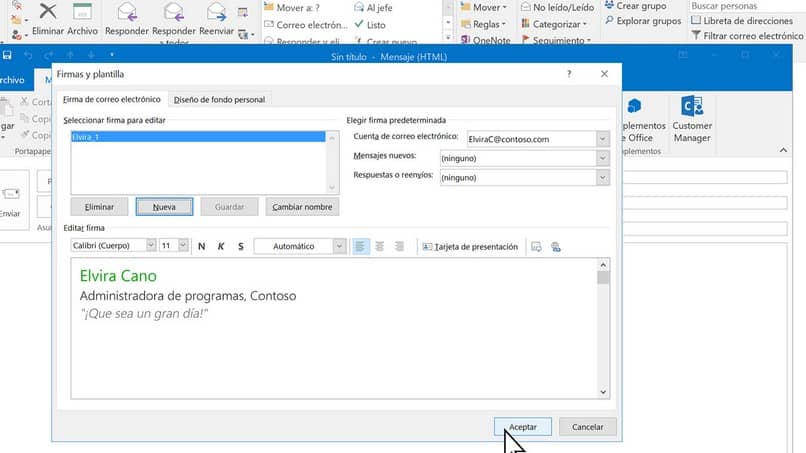
Cómo crear y cambiar una firma a los mensajes de Outlook
Para que usted pueda crear y cambiar una firma a los mensajes de Outlook, lo primero que debe hacer es dirigiese a su cuenta de Outlook e iniciar sesión. Cuando estemos ahí vamos a seleccionar la opción de Mensaje, luego la opción Incluir y por ultimo elegimos Firma.
Hecho esto vamos a seleccionar la opción Seleccionar firmas para editar y aquí vamos a elegir la opción Nueva. Aquí podemos elegir el nombre que queramos.
En el apartado de Elegir firma predeterminada, vamos a colocar la cuenta de correo electrónico que estará asociada a dicha firma. Esto lo vas a colocar en la opción Cuenta de correo electrónico, a continuación vamos a elegir la opción de Mensajes nuevos aquí vamos a colocar cual firma vamos a configurar.
Y por último en las opciones de este apartado vamos a seleccionar la opción de Respuestas y envíos. Aquí podemos colocar o activar un firma nueva y tambien en los casos en los que respondamos un mensaje o cuando lo enviemos. Aquí como puedes apreciar se pueden crear las firmas que desees y asociarlas a diferentes correos electrónicos.
Es importante que sepas que a la hora de que escribas tus mensajes puedes editarlos a tu gusto puedes agregar a tus textos cursivas, negrillas, cambiar el formato de las letras, etc. Esto te permitirá hacer un mensaje que sea más personalizado, ya que vas agregar tu firma o varias firmas con sus respectivos correos electrónicos asociados.
Cómo cambiar una firma a los mensajes de Outlook.
Como pudiste ver con anterioridad hemos creado un firma y cada vez que se cree un correo nuevo esta firma aparecerá. Tambien si queremos podemos agregar una imagen, esto lo podemos hacer dirigiéndonos al menú lateral que se encuentra en el lado izquierdo. Aquí en este menú seleccionamos Opciones.
Aquí vamos a la opción de correo y luego hacemos clip en la opción de Crear o modificar firma para los mensajes. Luego vas a seleccionar la opción Nueva, vas a escribir el nombre para esa firma, y debes hacer clip en Aceptar. Y luego te diriges al icono que se encuentra al lado de Tarjeta de presentación, harás clip ahí y de inmediato aparecerá un cuadro de insertar imagen.
Aquí vas a buscar la imagen y la seleccionas para así agregar a tu firma un detalle más profesional a continuación si deseas puedes editar el tamaño de la imagen a tu gusto. Tambien puedes realizar ediciones del tipo de fuente, color, tamaño de letra, etc. Por ultimo debes presionar a la tecla de Aceptar.
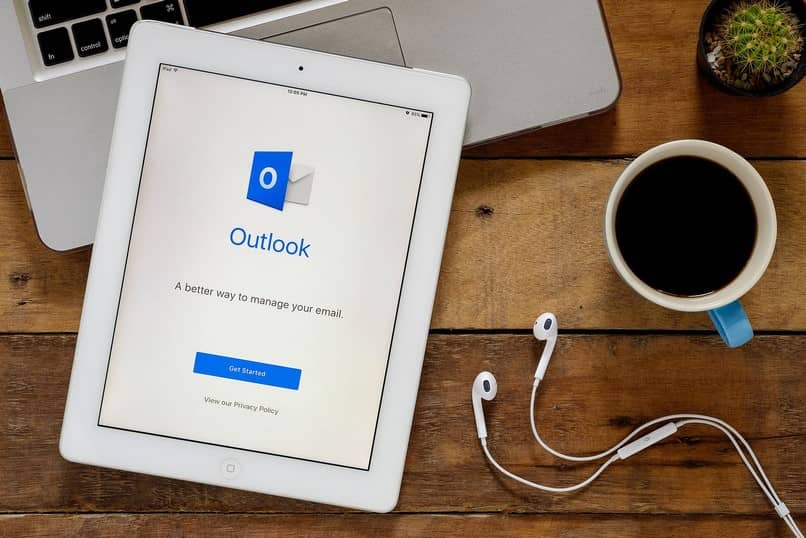
Y cada vez que elijas la opción de Crear nuevo correo puedes elegir las firmas que creaste anteriormente y si lo deseas puedes seguir creando firmas y editándolas a tu gusto. Y de esta forma te hemos mostrado un tutorial muy práctico que te enseño cómo cambiar una firma a los mensajes de Outlook